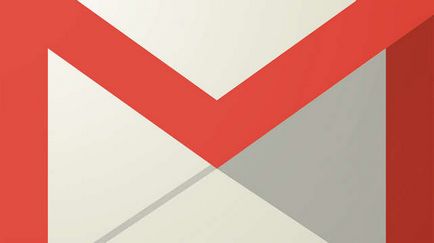Disk Management - Този вграден Windows програма, която ви позволява да контролирате компютъра памет без използване на софтуер на трети страни. Разбира се, функционалността не е много разнообразна, но основните задачи на контролера могат да изпълняват.
Отворете конзола за управление
За да стигнете до помощната програма за управление, просто стартирайте командния интерпретатор (едновременно натискане на Win + R) и въведете командата diskmgmt.msc. Този метод работи на всички операционни системи Windows 7 по-горе.

Има и друг начин - за да отворите контролния панел. отидете в папката Administrative Tools и стартирате управление на компютъра. В дясната част на прозореца, който се отваря, изберете желания компонент.
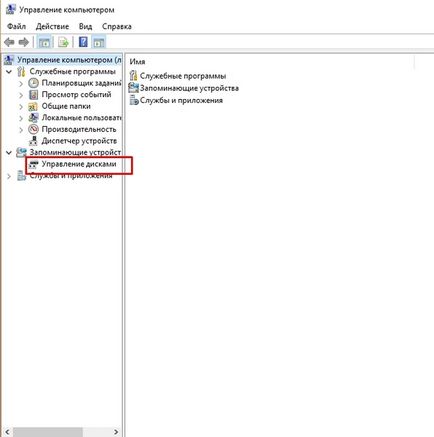
Можете също така да щракнете с десния бутон на мишката върху бутона старт и стартира новата на Windows.
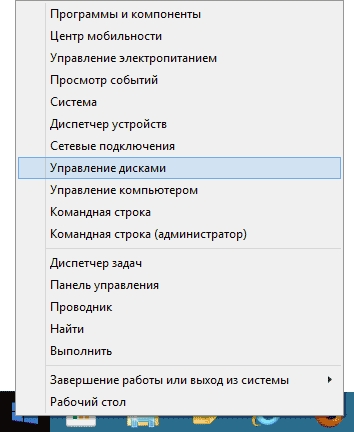
Интерфейс и достъпен операция
Интерфейсът на полезност е прост и интуитивен. В горната си част съдържа информация за физически устройства за съхранение, както и на дъното предоставя данни за разпределението.
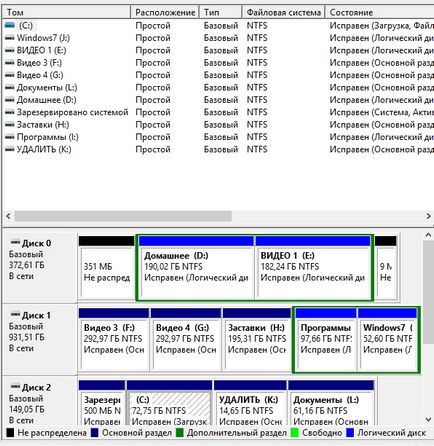
В долната част, срещу името на диск линия е отгледан отделни цветни правоъгълници. Те показват съхранение логично разделяне. Тук се посочва размерът на името. Цветове разшифрован в долната част на прозореца.
Всички действия се извършват чрез натискане на десния бутон на мишката върху устройството. В горната и долната част са идентични, така че няма значение къде причини менюто Control.
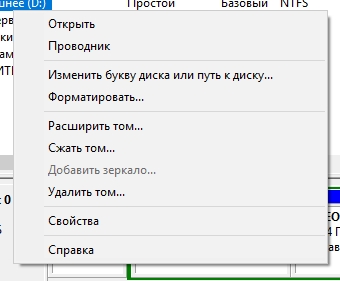
Въпреки това, някои функции се извикват от "действието" на менюто. Намира се в горната част.
Помислете за основните характеристики на контролния диск.
- Първите две точки Отворете Windows Explorer и трябва само да отворите самия диск.
- писма pozvonyaet Промяна Промяна на силата на звука на етикета. Т.е. Можете да изтриете или промените буквата на произволен, но не заета от системата.
- Форматирането ще изтрие всички ifnormatsiyu.
- разширяване на силата на звука ще се промени размера. И не само се увеличи, но също така намалява. Въпреки това, цялата информация, на логическото устройство ще бъде изтрито.
- Compression ви позволява да компресирате цялата информация, която е от избрания обем.
- Изваждането - просто премахнете че, оставяйки неразпределено пространство.
Каква е деинсталирането
Конвертиране на диск
Подробно обсъждане на горните операции, ние няма да се занимава с преобразуване от GPT да MBR, а в обратната посока. С пускането на Windows 10, тази операция е станала много актуален.
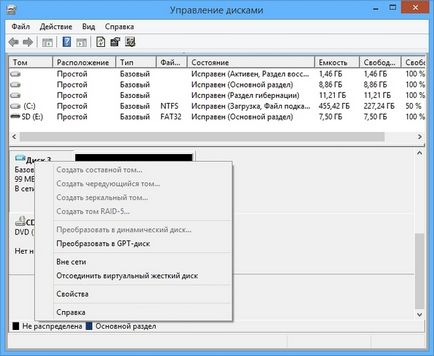
Трябва да се отбележи, че тази процедура изисква пълното премахване на цялата информация по отношение на превозвача, така че първо трябва да запазите данните от устройството.
Ако устройството ви е нов и не съдържа структура, ние автоматично предлагаме да го трансформирате в MBR или GPT.
MBR структура диск определя от всеки компютър с всяко семейство OS Vindovs. Но днешните компютри използват GPT. защото MBR има някои ограничения:
- Размерът на логически обем не трябва да надвишава 2 терабайта
- На устройството може да създаде най-много 4 основни секции.
защото модерни устройства имат много по-голям размер, тези ограничения да се възползват MBR не е уместно.
За сравнение с strukturoyGPT диск може да съдържа до 128 секции. и размера може да бъде до един милиард терабайта.
Самият процес на трансформация е съвсем проста. Изберете устройството, кликнете върху него, кликнете с десния бутон и изберете елемента Конвертиране vGPT (или MBR).
Основна и динамичен диск
Vindovs конфигурира устройството като основен или динамичен. Обикновено компютри използват основни дискове. Но динамиката позволи да реализира напреднали OS функции като огледало, райета или опънати тома.
Използва се, за да я превърне в контекстното меню, което може да бъде достъпен чрез щракване с десния бутон върху устройството.
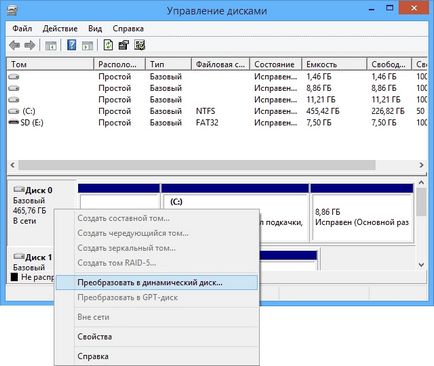
видове обем
Нека разгледаме по-подробно:
- Basic - стандарт за делба
- Composite - обединява две устройства. На първо място, данни, написани на едно устройство, след като попълните тя се движи към друг диск запис.
- Райета - също използва няколко дискове за запис, но данните са написани последователно за всички обемни устройства. Това осигурява максимална скорост на достъп.
- Огледало - запис се извършва едновременно на две устройства. По този начин, при повреда на един от тях няма да се отрази на целостта на данните. Скоростта на достъп в този случай може да бъде по-ниска.
Форматирайте флашката в FAT32
Тези, които работят с устройствата тя може да напомнят RAID. Така че това е само в този случай не се изисква използването на RAID контролер.
Създаване на виртуален диск
Заслужава да се отбележи още една възможност Disk Management - е създаването на виртуален диск. Можем да кажем, че тя е на физически диск. Нещо, което прилича на нормален образ на ISO.
Той често се използва за работа с виртуални машини. Отглеждани такова устройство във формата на VHD.

Създайте го просто. Отидете в менюто Действия. където избираме елемента Създаване на виртуален диск. Изберете мястото и обема и след това потвърдете с натискане на бутона OK.


Каква е операционната система? Видове операционни системи

Ccleaner - как да почистите вашия компютър от прах?

Акаунти и семейна безопасност на Windows 10
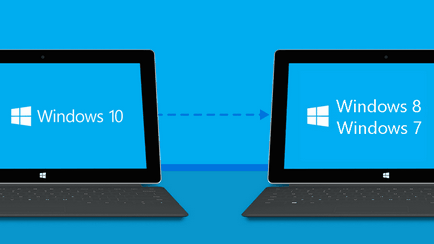
Как да се върнете, Windows 10 или Windows 7 8.1

Как да се регистрирате Yandex Mail

Как да се коригират грешки и isdone.dll unarc.dll
Свързани статии